Disponible avec une licence Spatial Analyst.
Résumé
Effectue une opération Et combinatoire sur les valeurs de cellules de deux rasters en entrée.
Si les deux valeurs en entrée sont vraies (différentes de zéro), la valeur de sortie affiche une valeur différente pour chaque combinaison unique de valeurs en entrée. Si l'une des valeurs en entrée, ou les deux, est fausse (égale à zéro), la valeur en sortie est égale à 0.
Pour en savoir plus sur le fonctionnement des outils combinatoires
Illustration
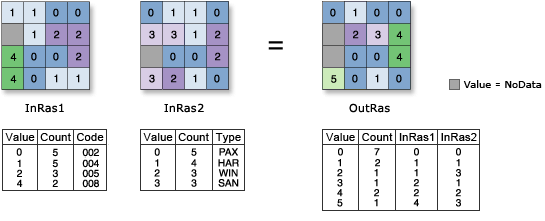
Utilisation
Les outils mathématiques combinatoires interprètent les entrées en tant que valeurs booléennes, où les valeurs non nulles sont considérées comme vraies (True) et les valeurs nulles sont considérées comme fausses (False).
Deux entrées sont nécessaires pour cette évaluation combinatoire.
L'ordre des entrées pour cet outil n'est pertinent que pour la table attributaire en sortie.
Pour plus d’informations sur les environnements de géotraitement qui s’appliquent à cet outil, reportez-vous à la rubrique Environnements d’analyse et Spatial Analyst.
Syntaxe
CombinatorialAnd(in_raster_or_constant1, in_raster_or_constant2)
| Paramètre | Explication | Type de données |
in_raster_or_constant1 | Première entrée à utiliser dans cette opération combinatoire. Elle doit être de type entier positif. Un nombre peut être utilisé en entrée pour ce paramètre, à condition qu'un raster soit spécifié pour l'autre paramètre. Afin que vous puissiez spécifier un nombre pour les deux entrées, la taille de cellule et l'étendue doivent être tout d'abord définies dans l'environnement. | Raster Layer; Constant |
in_raster_or_constant2 | Deuxième entrée à utiliser dans cette opération combinatoire. Elle doit être de type entier positif. Un nombre peut être utilisé en entrée pour ce paramètre, à condition qu'un raster soit spécifié pour l'autre paramètre. Afin que vous puissiez spécifier un nombre pour les deux entrées, la taille de cellule et l'étendue doivent être tout d'abord définies dans l'environnement. | Raster Layer; Constant |
Valeur renvoyée
| Nom | Explication | Type de données |
| out_raster | Raster en sortie. La sortie est toujours de type entier. | Raster |
Exemple de code
Exemple 1 d'utilisation de l'outil CombinatorialAnd (fenêtre Python)
Cet exemple effectue une opération Et combinatoire sur deux rasters GRID et génère le résultat sous la forme d'un raster TIFF.
import arcpy
from arcpy import env
from arcpy.sa import *
env.workspace = "C:/sapyexamples/data"
outCAnd = CombinatorialAnd("degs", "cost")
outCAnd.save("C:/sapyexamples/output/outcand.tif")
Exemple 2 d'utilisation de l'outil CombinatorialAnd (script autonome)
Cet exemple effectue une opération Et combinatoire sur deux rasters GRID.
# Name: CombinatorialAnd_Ex_02.py
# Description: Performs a Combinatorial And operation on the cell
# values of two input rasters
# Requirements: Spatial Analyst Extension
# Import system modules
import arcpy
from arcpy import env
from arcpy.sa import *
# Set environment settings
env.workspace = "C:/sapyexamples/data"
# Set local variables
inRaster1 = "degs"
inRaster2 = "cost"
# Check out the ArcGIS Spatial Analyst extension license
arcpy.CheckOutExtension("Spatial")
# Execute CombinatorialAnd
outCAnd = CombinatorialAnd(inRaster1, inRaster2)
# Save the output
outCAnd.save("C:/sapyexamples/output/outcand")
Environnements
Informations de licence
- Basic: Requiert Spatial Analyst
- Standard: Requiert Spatial Analyst
- Advanced: Requiert Spatial Analyst